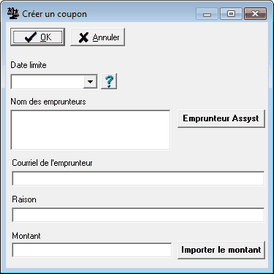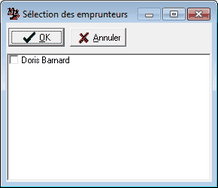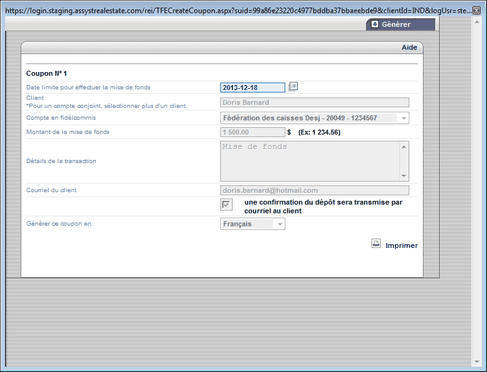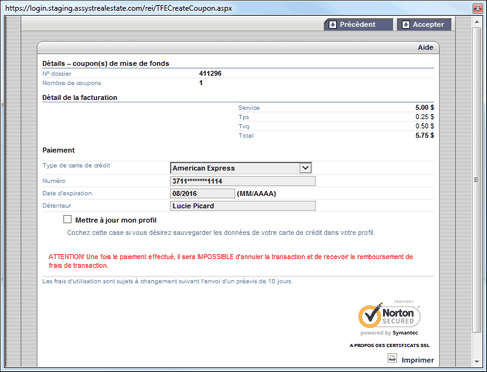|
[fenêtre Liste des transactions, menu Assyst Paiement, commande Gestion des coupons, bouton Créer un coupon]
Pour créer un coupon dans Pronotaire et dans Assyst Paiement, procéder comme suit :
| 1. | Dans la fenêtre Gestion des coupons, cliquer sur le bouton Créer un coupon. |
La fenêtre Créer un coupon s'affiche.
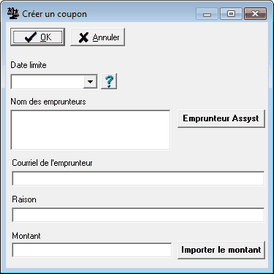
| 2. | Dans le champ Date limite, sélectionner dans la liste déroulante la date limite à laquelle la mise de fonds doit être effectuée par le client. Par défaut, le système propose la date des répartitions du dossier, si elle est saisie. |
| Note : | Il est important de savoir que le client peut utiliser le coupon même si la date limite est dépassée. La date limite sert donc à donner une indication au client du notaire sur la date à laquelle la mise de fonds est due. |
| 3. | Cliquer ensuite sur le bouton Emprunteur Assyst afin de sélectionner un emprunteur valide, inscrit dans Assyst Paiement. |
La fenêtre Sélection des emprunteurs s'affiche.
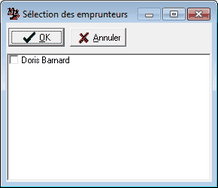
| 4. | Dans la liste, sélectionner le ou les emprunteur(s) pour qui le coupon doit être créé et cliquer sur le bouton OK. |
| 5. | Dans le champ Courriel de l'emprunteur, saisir son adresse courriel (si l'emprunteur désire recevoir une confirmation du dépôt de sa mise de fonds). C'est le système d'Assyst Immobilier qui envoie le courriel. |
| 6. | Dans le champ Raison, saisir la raison pour laquelle le coupon est créé. |
| 7. | Dans le champ Montant, saisir le montant du coupon ou cliquer sur le bouton Importer le montant pour importer le montant du résultat de l'état des déboursés de l'acheteur. |
| 8. | Cliquer sur le bouton OK pour lancer la création du coupon dans Assyst Paiement. |
La fenêtre de création du coupon s'affiche avec l'information saisie au préalable dans Pronotaire.
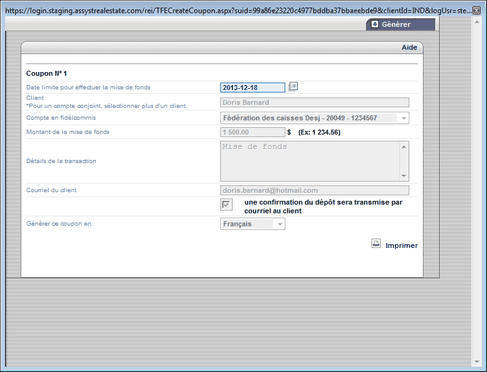
| 9. | Si requis, cliquer sur le lien Imprimer pour imprimer une copie de la demande du coupon. |
| 10. | Puis, cliquer sur le bouton Générer pour confirmer la création du coupon dans Assyst. |
La fenêtre de confirmation pour le paiement des frais de la transaction Assyst s'affiche.
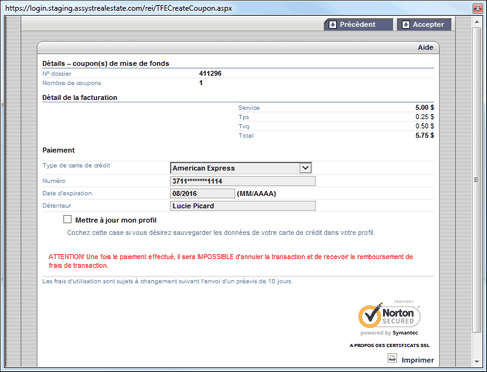
| 11. | Cliquer sur le bouton Accepter pour confirmer le paiement des frais relatifs à la transaction et que la somme demandée est déposée dans le compte en fidéicommis. |
Le système fait ensuite la synchronisation des coupons et la valeur « synchronisée » est affichée dans la fenêtre Gestion des coupons, colonne Statut.
| 12. | Aller ensuite récupérer le document explicatif pour utiliser le coupon sous l'onglet 7 Documents en cliquant sur le bouton Liste des actes et lettres. |
| 13. | Sélectionner le document et l'ouvrir de la même manière qu'à l'habitude. Le document s'ouvre dans votre logiciel éditeur de PDF. |
Le document peut alors être transmis au client par la poste ou par courriel.
| Note : | Le gestionnaire de courriels de Pronotaire peut être utilisé pour transférer le document explicatif du coupon aux clients du notaire. Pour connaître le fonctionnement du gestionnaire de courriels, voir la section Gestionnaire de courriels du chapitre Dossier standard). |
|